PDF怎么编辑图片?
图片是PDF文件重要的组成元素,PDF中的图片既有拍摄的相片也有扫描来的文字内容图片。编辑PDF内的图片通常要涉及到对图片整体编辑和对图片的内容编辑比如图片上的文字。
图片是PDF文件重要的组成元素,PDF中的图片既有拍摄的相片也有扫描来的文字内容图片。编辑PDF内的图片通常要涉及到对图片整体编辑和对图片的内容编辑比如图片上的文字。对PDF上的图片进行整体编辑多数的PDF编辑器都有涉及,但是需要编辑图片上的文字就要涉及到OCR技术。使用万兴PDF可以轻松实现对图片的编辑。需要不受限制地编辑可以使用Windows版万兴PDF的VIP版。
使用Windows版万兴PDF可以对图片进行各种编辑,如果是对图片整体进行编辑可以使用万兴PDF的编辑功能,如果是对图片中的元素进行编辑需要先使用万兴PDF中的OCR处理文档,然后按照常规编辑方式进行处理。
第 1 部分:使用Windows版万兴PDF对PDF中的图片进行整体编辑
使用Windows版万兴PDF整天编辑图片操作起来和Word差不多,具体的操作流程如下
1、登录https://pdf.wondershare.cn/,下载并安装Windows版万兴PDF。打开软件后用软件打开需要处理的PDF文件,通常软件会自动进入到编辑模式。
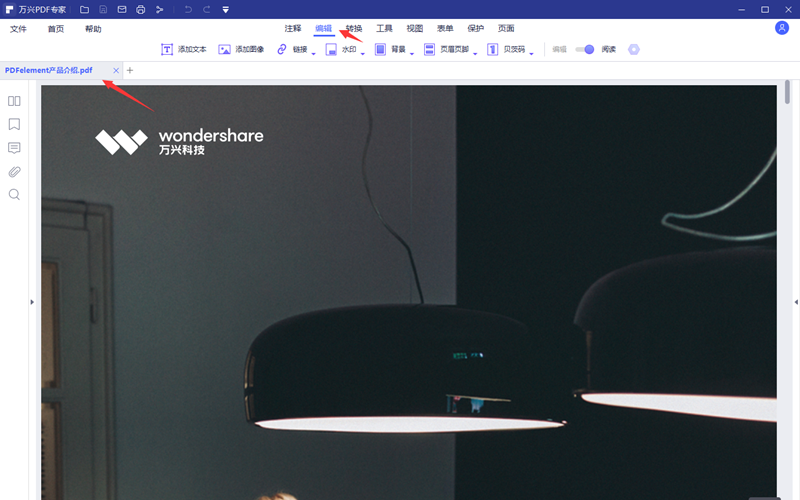
2、启动编辑界面中的编辑功能,通常情况下被打开的PDF文档是阅读模式,为的是方便用户预览文件内容。激活编辑功能后,文档里的图片和文字就会变成可编辑的状态。
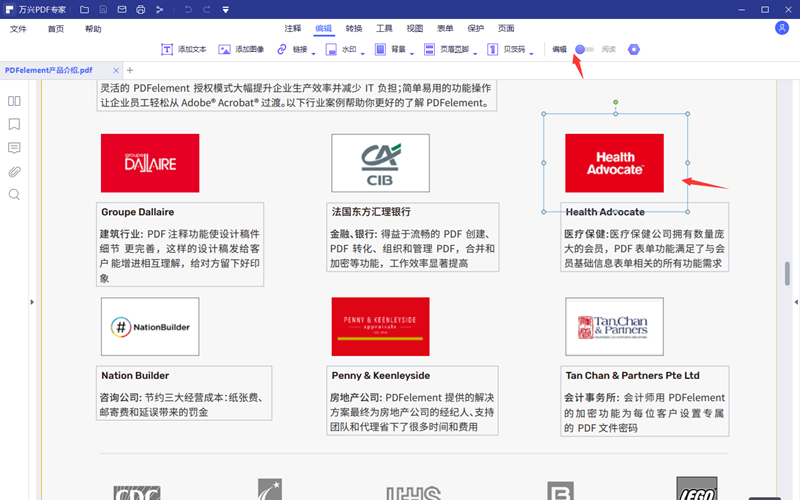
3、用户找到需要编辑的图片,可以对其进行各种操作,无论是移动、变大、变小和改变角度都可以轻松实现。这个不过这才编辑操作仅限于把图片作为整体一个对象来处理,图片内的文字不能编辑。
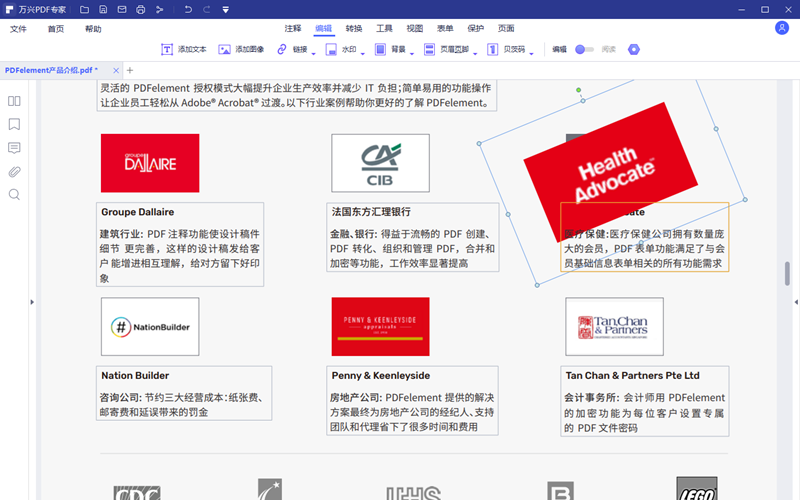
第 2 部分:使用Windows版万兴PDF编辑文件内图片上的文字
使用Windows版万兴PDF对PDF内包含图片的内容进行编辑需要先使用万兴PDF的OCR功能来处理下文档,然后使用万兴PDF对图片的内容进行编辑。具体的操作流程如下
1、登录https://pdf.wondershare.cn/下载并安装Windows版万兴PDF。打开软件后进入到软件的首页内,找到OCRPDF功能。
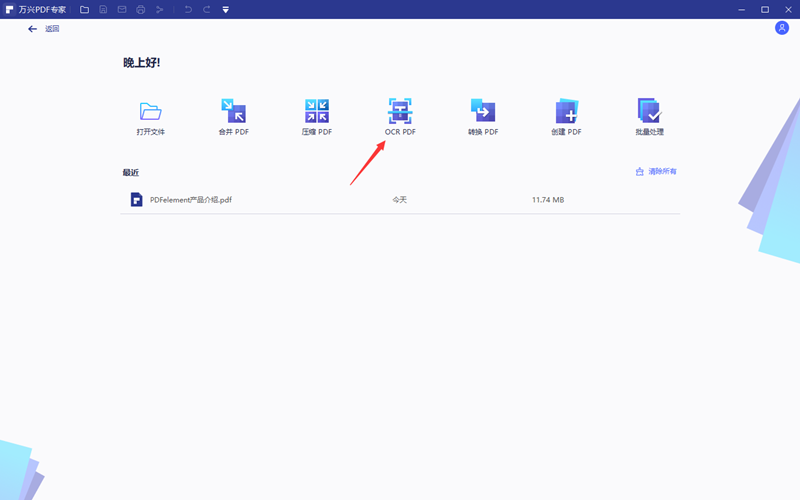
2、通过OCRPDF功能打开查找界面,找到需要编辑的文档,选择后点击开大按钮。
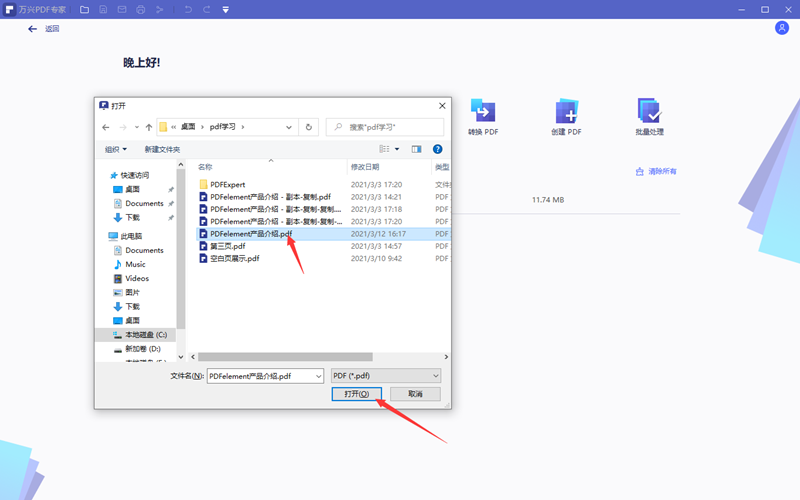
3、在软件自动进入OCRPDF编辑界面后根据需要选择功能。因为是要编辑图片中的文字所以在扫描选项里选择可编辑的文本,在页面范围内选择所有页面。通常情况下文档语言默认就可以了。然后点击应用。
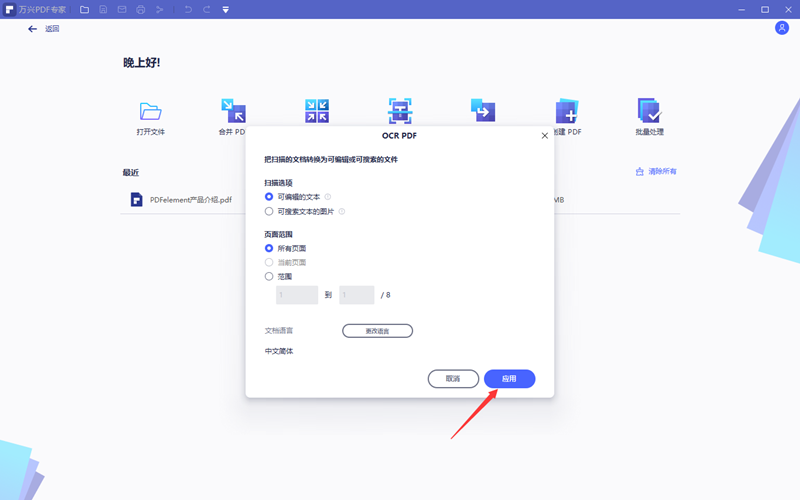
4、等待软件完成操作,这个过程的时间取决于需要处理文件的大小和电脑水平的高低。整个过程不用做任何操作,知道系统完成后自动接入到处理后的编辑界面。
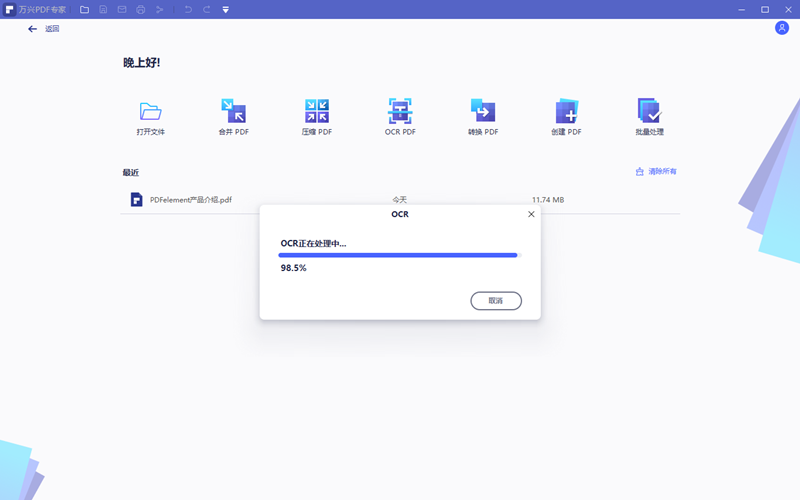
5.在新生成的署名为xxx_OCR,PDF文档的编辑界面,仍然需要关闭阅读模式开启编辑模式。不过这个时候图片内的文字是可以编辑的。
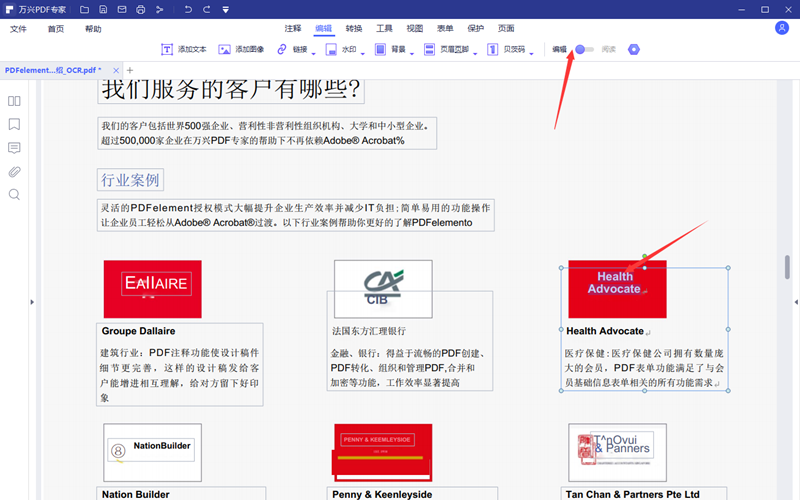
万兴PDF已经实现了对PDF编辑的Word化,只要是会使用Word的人都能轻松使万兴PDF编辑PDF文件。


